Par akademiotoelektronik, 02/10/2022
Comment désactiver son compte Messenger ? Retour accueil Clubic
Marion LHostis 24 mai 2021 à 14h130Si vous souhaitez faire une sérieuse pause avec Messenger sans aller jusqu'à couper définitivement les ponts, une solution existe : vous pouvez désactiver votre compte.
Désactiver son compte Messenger s'effectue en deux étapes : il faudra d'abord désactiver votre compte Facebook avant de pouvoir agir sur Messenger. Deux-en-un, ce tutoriel vous permet ainsi, au passage, d'apprendre à désactiver Facebook tout en conservant Messenger. En effet, si vous n'utilisez pas ou plus Facebook, mieux vaut fermer votre compte que de le laisser, lui et toutes les informations qu'il contient, en ligne.
Désactiver son compte Facebook
1. Ouvrez votre application Messenger et touchez votre image de profil en haut à gauche de l'écran.
2. Scrollez pour atteindre le volet « Compte » et sélectionnez les « Paramètres du compte ».
3. Faites ensuite glisser l'écran jusqu'à la partie « Vos informations » et sélectionnez le volet « Propriété et contrôle du compte ».
4. Appuyez alors sur la mention «Désactivation et suppression ».
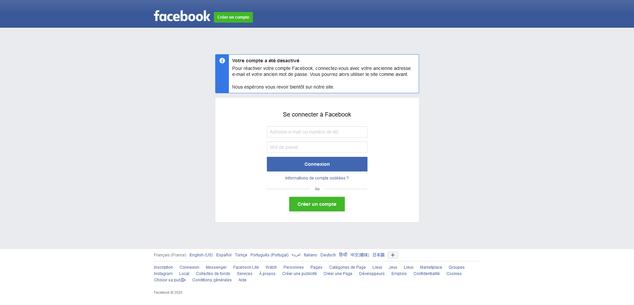
5. Choisissez à présent la phrase « Poursuivre la désactivation et la suppression du compte Facebook » tout en bas de la page.
6. Cochez ensuite la case « Désactiver le compte », puis validez en appuyant sur le bouton bleu « Poursuivre la désactivation du compte ».
7. Pour des raisons de sécurité, Facebook va ensuite vous demander de saisir votre mot de passe. Inscrivez-le dans l'espace dédié, puis appuyez sur « Continuer ».
8. Cochez ensuite une raison pour expliquer votre départ parmi celles proposées (ou donnez la vôtre) avant de « Continuer ».
9. Sur cette page de « Désactivation du compte », Facebook va vous proposer des solutions alternatives à partir de la raison que vous venez de fournir dans le but de vous inciter à ne pas désactiver votre compte. Faites glisser l'écran jusqu'en bas puis, dans ce cas précis, appuyez sur le menu coulissant afin de choisir une date de réactivation (ou pas) de votre compte. Par défaut, le réglage est sur « 7 jours ».
10. Pour plus de liberté, vous pouvez choisir de « Ne pas réactiver automatiquement » votre compte Facebook.
11. Une fois votre choix effectué, appuyez sur « Continuer ».
12. Enfin, confirmez l'opération en touchant « Désactiver mon compte ».
Votre compte Facebook a été désactivé. La prochaine fois que vous vous rendrez sur Messenger, un message vous confirmera que vous pouvez continuer à utiliser ce service de messagerie tant que vous ne supprimez pas définitivement votre compte Facebook ou Messenger.
Continuons notre tutoriel avec la deuxième étape : la désactivation de Messenger.
Désactiver son compte Messenger
1. En ouvrant l'application Messenger, vous verrez apparaître un message vous informant que vous pouvez poursuivre votre utilisation de la messagerie. Il faudra simplement appuyer sur « Continuer ».
2. Une fois que vous avez atteint l'espace des discussions, rejoignez votre page personnelle pour accéder aux réglages. Pour ce faire, appuyez sur votre image de profil.
3. Scrollez jusqu'en bas de la page afin d'atteindre les « Mentions légales et politiques ».
4. La ligne « Désactiver Messenger » qui n'apparaissait pas avant la désactivation du compte Facebook est cette fois-ci bien présente. Vous pouvez-donc la sélectionner.
5. Il est possible que votre mot de passe vous soit de nouveau demandé. Inscrivez-le puis touchez le bouton « Continuer ».
6. Nous touchons au but : il ne vous reste plus qu'à appuyer une dernière fois sur « Désactiver ».
Ça y est, votre compte Messenger est désactivé ! Vous pourrez ensuite le réactiver simplement en vous reconnectant. Il faut généralement attendre un délai d'environ 24 heures pour que cela fonctionne.
Retrouvez d'autres tutoriels pour vous aider à gérer et sécuriser votre compte Messenger :
Articles Liés